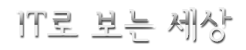이미지 편집 프로그램 알씨 꾸미기로 빠르고 쉽게 해보세요.
새로운 한주의 시작 월요일 입니다. 날씨가 춥긴해도 봄은 빠르게 찾아옵니다.
블로그를 운영하면서 이미지 편집 프로그램은 기본적으로 사용을 하게 되는데 저는 보통
알씨 꾸미기를 이용해서 크기편집 기능과 액자 기능을 이용해서 사용하는 편입니다.
요즘은 스마트폰이나 카메라로 사진을 많이 찍는 시절이다 보니까? 편집 프로그램도
사용하게 되는데 포토샵은 어렵고 간단하고 쉽게 사용할수 있는 프로그램들을 사용하게
되는데 알씨 꾸미기는 사진추가를 실행하셔서 이미지를 한번에 넣어주시고 사이즈 조절도
필요한경우에 조절을 해야 합니다. 사이즈 용량이 큰 파일을 업로드 하면 외부에서 방문자
가 블로그 접속시에 버벅거리는 경우데 생기게 됩니다.
알씨 꾸미기를 사용하면서 가장 많이 사용하는 기능중에 하나가 액자기능을 사용합니다
마음에 드는 액자를 선택하고 모든 사진에 적용하기를 선택하고 바로 저장을 하면 이미지
편집이 가능합니다.
이미지 편집 프로그램 알씨 꾸미기를 통해서 크기변경에서 이미지 사이즈를 조절할때
이 기능을 가장 많이 사용합니다. 한번에 사이즈 조절이 가능하고 빠르게 작업이 가능해서
입니다.
이미지 편집 프로그램 알씨 꾸미기에서 제공이 되는 자르기 기능을 통해서 특정 이미지를
잘라서 사용도 가능합니다.
보정 작업이 필요한 경우에 밝기. 대비,색조,선명도 조절까지 가능합니다.
필터기능을 이용해서 디지털 이미지 전제적인 색상 조절도 가능한데
가끔 이 기능을 사용하는 편입니다.
알씨 꾸미기에서 제공되는 효과 입니다.
아직까지 이 기능은 사용해보지는 않았습니다.
글상자 기능을 이용해서 한번에 글상자 도형에 글을
입력해서 효과적으로 사용이 가능합니다.
다음은 스티커 기능도 함게 제공이 됩니다.
이미지 편집 프로그램 알씨 꾸미기로 보통 사이즈 조절을 하고 나서 액자 기능을
사용해서 작업을 합니다. 어제 사용후기 작성한 이미지인데 이런 식으로 효과를 줘서
전 사용합니다. 참고만 하세요.